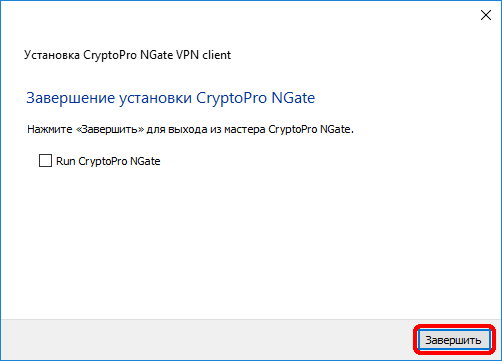Загрузка и установка КриптоПро NGate клиент (Windows)
В данном разделе описан процесс стандартной установки клиента КриптоПро NGate на ОС Windows. Для стандарной установки дистрибутив клиента КриптоПро NGate поставляется в виде исполняемого файла .exe на диске или ином носителе, также возможна загрузка дистрибутива с официального сайта компании КриптоПро.
Дополнительно можно загрузить установочный файл формата .msi, который позволяет производить установку клиента NGate при помощи установщика Microsoft Windows Installer.
: Язык клиента выбирается автоматически в
соответствии с языком ОС Windows: русский — если язык системы выбран
русским, английский — остальные языки.
-
Загрузите установочный файл клиента NGate для подходящей архитектуры процессора
(x86/x64) с официального сайта компании КриптоПро или диска/флешки. Перед
загрузкой с официального сайта нужно пройти регистрацию, если регистрировалась
ранее — войти под своей учётной записью. Страница загрузки КриптоПро NGate
клиента: https://www.cryptopro.ru/products/ngate/downloads.
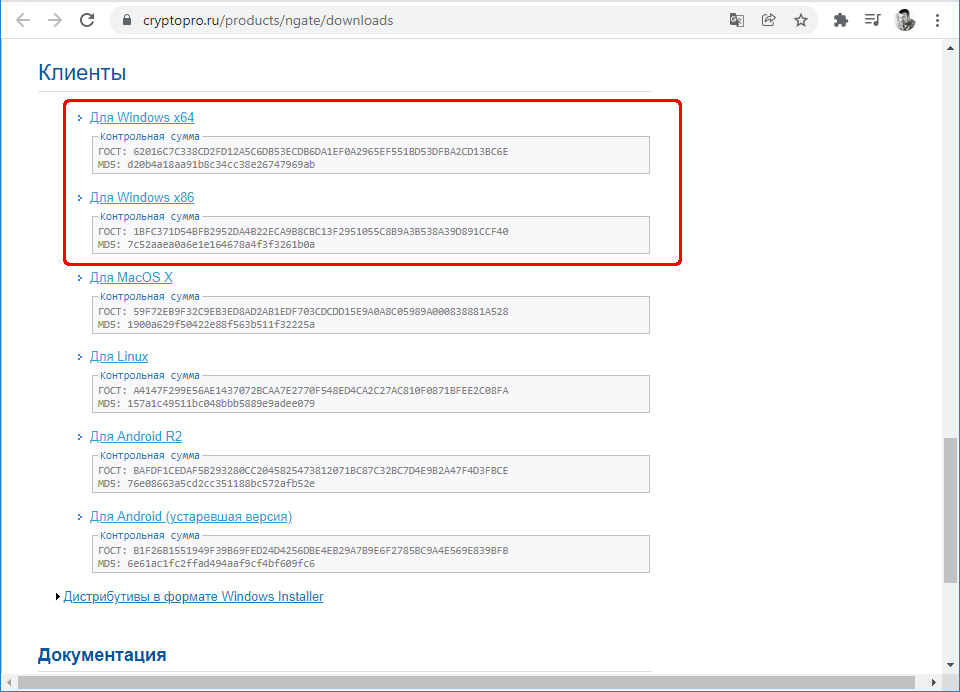
Прим.: Для определения архитектуры процессора используйте поисковую строку Windows. Найдите приложение Сведения о системе, запустите и в строке Тип будет указана архитектура. -
Запустите установочный файл клиента.

-
Установщик клиента запущен. Откроется диалоговое окно процесса установки.
Нажмите Далее.
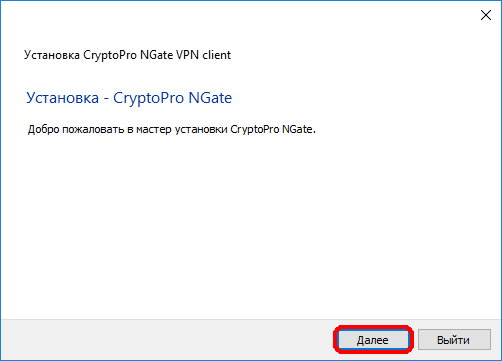
-
Выберите каталог для установки клиента, по умолчанию это: C:\Program
Files\Crypto Pro\NGate, чтобы изменить каталог нажмите
Обзор... и выберите нужный при помощи браузера или
введите путь вручную.
Выберите дополнительные настройки для клиента:
 Add shortcut on desktop — добавить ярлык клиента на
Рабочий стол Windows.
Add shortcut on desktop — добавить ярлык клиента на
Рабочий стол Windows. Autostart CryptoPro NGate on login — автозапуск
клиента после входа пользователя в систему.
Autostart CryptoPro NGate on login — автозапуск
клиента после входа пользователя в систему.
После завершения ввода нстроек нажмите Далее для продолжеия установки.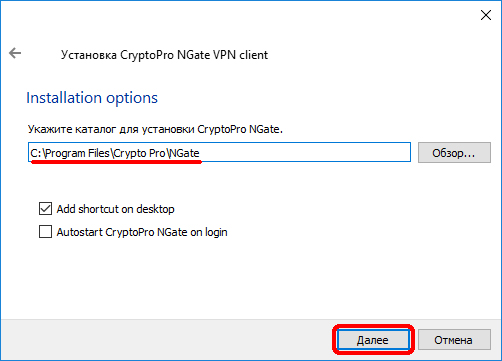
-
Выберите компоненты установки. Отметьте
 Console client x64, если предполагается использовать
функционал консольной версии клиента NGate.
Console client x64, если предполагается использовать
функционал консольной версии клиента NGate.
 Gui client (x32/x64) — компоненты графического
интерфейча клиента. Не рекомендуется убирать данный компонент.
Gui client (x32/x64) — компоненты графического
интерфейча клиента. Не рекомендуется убирать данный компонент. Console client (x32/x64) — консольная версия
клиента. Отметьте
Console client (x32/x64) — консольная версия
клиента. Отметьте  , если предполагается использовать функционал консольной версии
клиента NGate.
, если предполагается использовать функционал консольной версии
клиента NGate.
После выбора нужных компонентов нажмите Далее для продолжения.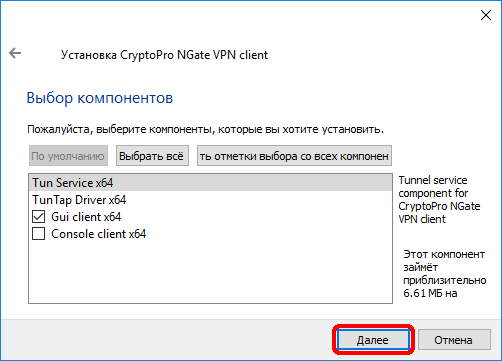
-
Выберите путь для ярлыка клиента в меню Пуск. Нажмите
Далее для продолжения.
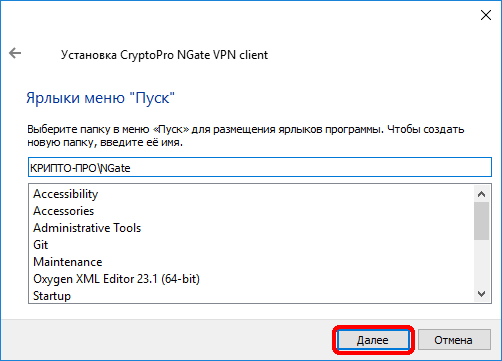
-
Проверка свободного пространства на диске. Программа готова к установке.
Нажмите Установить для начала установки.
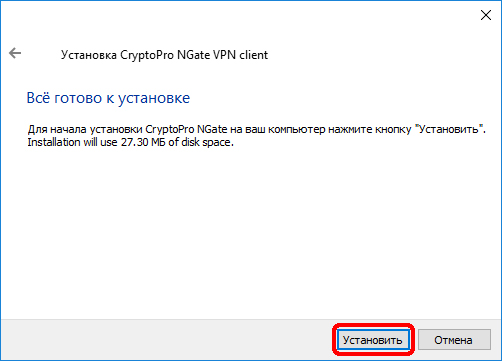
-
Для установки клиента необходимо разрешение для текущего пользователя. В
зависимости от настроек учётной записи пользователя может понадобиться ввести
пароль учётной записи пользователя или просто подтвердить согласие на
установку.
Важное замечание: Для установки нужны права Администратора!
-
В окне мастера отображается процесс установки. Нажмите Показать
детали для более подробного просмотра хода процесса.
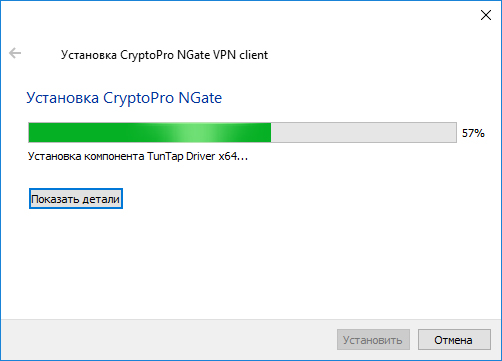
-
Клиент успешно установлен. Установите флажок
 в поле
Run CryptoPro NGate для запуска клиента зразу после
закрытия мастера установки или запустите клиент позже. Нажмите
Завершить.
в поле
Run CryptoPro NGate для запуска клиента зразу после
закрытия мастера установки или запустите клиент позже. Нажмите
Завершить.